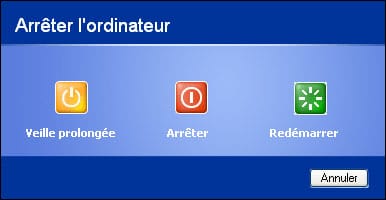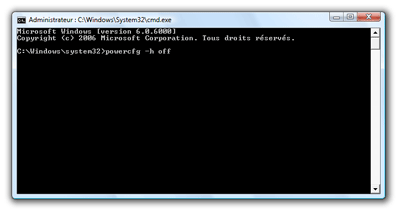La mise en veille prolongée, contrairement à la mise en veille classique, permet d’éteindre complètement l’ordinateur en sauvegardant l’ensemble de sa session de travail sur le disque dur. Pour cela, la totalité de la mémoire de l’ordinateur est copié sur le disque dans un fichier hiberfil.sys avant que la machine soit éteinte. Lors du redémarrage, le contenu de ce fichier sera à nouveau copié en RAM afin de retrouver votre session de travail. Cette mise en veille prolongée est par défaut activée dans Windows Vista. Sur XP par contre, celle-ci n’est pas activée par défaut. Si vous n’en avez pas l’utilité, vous pouvez alors la désactiver. Cela aura pour effet d’effacer le fichier hiberfil.sys afin de libérer de la place sur votre disque dur.
Pour désactiver la mise en veille prolongée de Windows nous allons utiliser une ligne de commande. A noter que cette manipulation fonctionne également avec Windows XP. Voici la marche à suivre :
- Allez dans le menu démarrer et tapez cmd dans le champs de recherche.
- Une fois que le fichier cmd.exe est trouvé, cliquez dessus avec le bouton droit de la souris et choisissez l’option Exécuter en tant qu’administrateur.
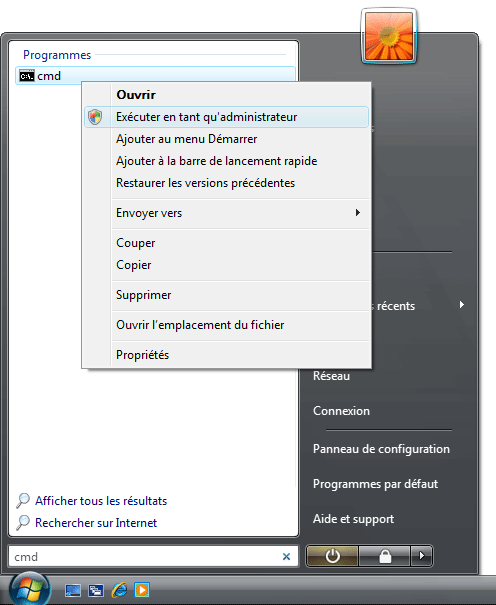
- Dans la fenêtre qui vient de s’ouvrir, confirmez l’action en cliquant sur le bouton Continuer.
- Dans l’invite de commande, tapez la commande powercfg -h off puis valider.
Le ficher système caché hiberfil.sys présent à la racine du disque dur, d’une taille égale à la quantité de mémoire de la machine, sera alors effacé.
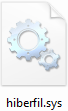
Pour Windows XP, la manipulation est similaire si ce n’est qu’il n’est pas nécessaire d’exécuter CMD en tant qu’administrateur.
Si vous souhaitez par la suite réactiver la mise en veille prolongée, effectuer la même manipulation avec la commande powercfg -h on.
Dernière mise à jour le 23 septembre 2018